"Olay Günlüğü Hizmeti kullanılamıyor", iyi bilinen bir Windows hatasıdır. Uzun Windows kullanımımda bu sorunla birçok kez karşılaştım. Çoğu zaman, nedeni ya bozuk dosya izinleri ya da Windows Günlük Olay hizmetinin yeniden başlatılamamasıdır. İşte tüm bunları nasıl hızlı bir şekilde düzeltebileceğiniz.
Olay Günlüğü Hizmeti Kullanılamıyor
Olay Günlüğü Hizmeti nedir?
Olay Günlüğü Hizmeti, adından da anlaşılacağı gibi, Windows dahili hizmet programıdır. Olay Günlüğü programının konumu C: \ Windows \ System32 \ svchost.exe. Temel olarak, tüm bilgileri ve hata mesajlarını bir metin dosyasında günlüğe kaydeder. Dahili Windows sistem işlerinin çoğu Windows Olay Günlüğü Hizmetine bağlıdır. Task Schedular gibi bir avuç Windows uygulaması, Takvimveya Posta bu hizmet olmadan düzgün çalışmayacaktır. Bu nedenle, Windows Olay Günlüğü Hizmetinin çalışır durumda olduğundan emin olmak önemlidir.
Bunun dışında, sorun giderme adımlarına geçmeden önce, eski güzel bir yeniden başlatmayı denemenizi tavsiye ederim. Bu işe yaramazsa, aşağıdaki yöntemlerle ilerleyebiliriz.
1. Windows Günlük Hizmetini başlatın
Öncelikle, Windows Olay Günlüğü hizmetini manuel olarak deneyebilir ve başlatabiliriz. Bunu yapmak için şuraya gidin: Win + R tuşlarına basarak menüyü çalıştırın, services.msc yazın ve Enter'a basın.

Hizmetler menüsünde, Windows Olay Günlüğü hizmetine gidin.

Windows Olay Günlüğü hizmetine sağ tıklayın ve Başlat'a tıklayın. Servis zaten çalışıyorsa, Yeniden Başlat'a tıklayın. Yönetici parolası da istenebilir, parolayı uygun şekilde girin.

Windows Olay Günlüğü hizmeti başarıyla başladığında, hata çözülmelidir. Ayrıca, hizmet için Başlangıç Türünün Otomatik olarak ayarlandığından emin olun. Manuel veya boşsa, bunu Özellikler'den değiştirebilirsiniz.
2. Regedit değeri
Windows Olay Günlüğü hizmetini başlatamıyorsanız, Windows Olay Günlüğü hizmetinin sahipliğiyle ilgili sorunlar olabilir. Bunu düzeltmek için önce Windows Log programının sahibinin doğru olup olmadığını kontrol etmemiz ve emin olmamız gerekir. Bu, Kayıt düzenleyici.
Kayıt Defteri Düzenleyicisini açmak için, Çalıştır menüsüne erişmek için Win + R tuşlarına basın, regedit yazın ve Enter'a basın.

Kayıt Defteri Düzenleyicisi menüsünde, aşağıdaki URL'yi kopyalayıp yapıştırın.
HKEY_LOCAL_MACHINE \ SYSTEM \ CurrentControlSet \ services \ eventlog
Olay Günlüğü klasörünün altında, "Nesne adı". Anahtarın değerinin NL AUTHORITY \ LocalService. Değer boş veya farklıysa, değeri değiştirmek için üzerine çift tıklayın.

Açılır pencerede, Değer verisini NL Authority \ LocalService olarak değiştirin. Tamamlandığında, Tamam düğmesine tıklayın.

Şimdi, hizmetler menüsünden Windows Olay Günlüğü hizmetini yeniden başlatmayı deneyebilirsiniz. Hala sorunlarla karşılaşırsanız, bir sonraki adıma geçin.
3. İzinleri Kontrol Edin
Windows Olay Günlüğü hizmetinin başlatılamamasının bir başka nedeni de Günlük dizinine yönelik yanlış izinlerdir. Bunu düzeltmek için Windows Gezgini'ne gidin ve aşağıdaki URL'yi kopyalayıp yapıştırın.
C: \ Windows \ System32 \ winevt \ LogsLogs klasörüne sağ tıklayın ve Özellikler'e tıklayın.

Özellikler menüsünde, Güvenlik sekmesine gidin.

Güvenlik sekmesi altında, SİSTEM profiline tıklayın ve İzinler sekmesi altında tüm izinlere sahip olduğunu görün. SYSTEM profilinden sonra, Yöneticileri ve EventLog profilini kontrol edin.

Hesaba tam izinler sağlanmadıysa, Düzenle düğmesine tıklayın ve gerekli izinleri sağlayın. Windows bilgisayarınızda hala "Olay Günlüğü Hizmeti Kullanılamıyor" hatasıyla mı karşılaşıyorsunuz?
4. Günlük Saklama Durumunu Kontrol Edin
Yukarıdaki yöntemler sorunu çözmediyse, gerçek günlük dosyalarının dolu olmasıyla ilgili sorunlar olabilir. Günlük dosyalarının durumunu Windows’un kendi Olay Görüntüleyicisi uygulaması aracılığıyla kontrol edebiliriz.
Başlat menüsüne gidin ve Olay Görüntüleyici yazın. Sonuçlar açıldığında, Yönetici Olarak Çalıştır'a tıklayın.

Olay Görüntüleyici penceresinde, Windows Günlüklerine tıklayın. Windows altında, Uygulama, Güvenlik, Kurulum, Sistem ve İletilen olaylar için günlükler bulacaksınız. Her olayı ayrı ayrı kontrol etmemiz gerekiyor. Ama önce Uygulama Günlüklerini kontrol edelim.
Üzerinde sağ tarafÖzellikler adında bir seçenek bulacaksınız. Uygulama Günlükleri özelliklerini açmak için üzerine tıklayın.

Günlük Özellikleri açılır penceresinde, "Gerektiği gibi olayların üzerine yazın”Düğmesi işaretlenir. Bu, günlük dosyaları doldurulduğunda bunların üzerine yazılmasını sağlar. Ardından, Tamam düğmesine tıklayın.

Uygulama Özelliklerine benzer şekilde, aynı seçenek için diğer 4 günlüğü de kontrol etmemiz gerekir. Tamamlandığında, Windows sisteminizi yeniden başlatın. Ardından, Windows Olay Günlüğü hizmetini yeniden başlatmayı deneyin. Normal şekilde çalışmaya başlamalıdır.
5. Eski Günlükleri Temizle
İzin ve yetki sağladıktan sonra bile, Windows Günlük Olay hizmeti başlatılamazsa, RtBackup klasörünün genel bir temizliğini yapabiliriz. RtBackup klasörü, uygulamaların, çekirdeklerin ve sistem sorunlarının gerçek zamanlı olay günlüklerini içerir. Bazen, eski günlükler Windows Olay Günlüğü hizmetinin çalışmasına neden olabilir.
Ancak bu klasörü temizlemek kolay değildir. Güvenli modda önyüklemeniz ve birkaç izni de değiştirmeniz gerekir. Güvenli moda geçmenin en kolay yolu Windows Yapılandırmasıdır. Çalıştır menüsünü tetiklemek için Win + R tuşlarına basın, msconfig yazın ve Enter tuşuna basın.

Önyükleme sekmesine tıklayın ve "Güvenli Önyükleme" seçeneğini işaretleyin. Sonraki, Tamam düğmesine tıklayın.

Tamamlandığında, artık sisteminizi yeniden başlatabilirsiniz.

Şimdi, Windows Güvenli Modda başlatılmalıdır.

Güvenli modda, aşağıdaki dosya konumuna gidin.
C: \ Windows \ System32 \ LogFiles \ WMI \ RtBackupVarsayılan olarak, RtBackup klasörü Sistem'e aittir ve klasörü açamaz veya silemezsiniz. Bu nedenle, üzerine sağ tıklayın ve Özellikler'e tıklayın.

Özellikler menüsünde, Güvenlik sekmesine gidin ve Gelişmiş düğmesine tıklayın.

Gelişmiş güvenlik sekmesi açıldığında, Sahip bölümünün yanındaki Değiştir bağlantısını tıklayın.

Açılır pencerede, "Seçilecek nesne adını girin" metin kutusuna kullanıcı adınızı yazın ve Adları Kontrol Et düğmesine tıklayın. Kullanıcı adınızı algıladığında, Tamam düğmesine tıklayın.
Kullanıcı adınızı bilmiyorsanız, komut istemine gidin ve sadece whoami yazın.

Gelişmiş Güvenlik menüsünde, "Alt kapsayıcıların ve nesnelerin sahibini değiştir". Ardından, değişiklikleri kaydetmek için Tamam düğmesine tıklayın.

Tamamlandıktan sonra, artık RtBackup klasörüne sağ tıklayıp silebilir ve hatta yeniden adlandırabilirsiniz.

Ardından, Windows makinenizi yeniden başlatın ve sorun çözülmelidir.
6. Windows'u Yedekleyin ve Yeniden Yükleyin
Yukarıdaki yöntemlerden hiçbiri işe yaramadıysa, maalesef Windows'u yeniden yüklemeniz gerekir. Öncelikle, makinenizi bir üçüncü taraf ücretsiz yedekleme uygulaması yeniden yüklemeye devam etmeden önce.
Kapanış Kelimeler: Olay Günlüğü Hizmeti Kullanılamıyor
Bunlar, Windows Olay Günlüğü Hizmetinin Kullanılamıyor hatasını düzeltmenin 5 şık yoluydu. Düzeltildikten sonra, Windows makinenizi normal şekilde kullanabilmeniz gerekir.
Ayrıca Oku: Gecikmeli Otomatik Başlatmayı Düzeltmenin 6 Yolu Bayrak Windows 10'da 87 hatası

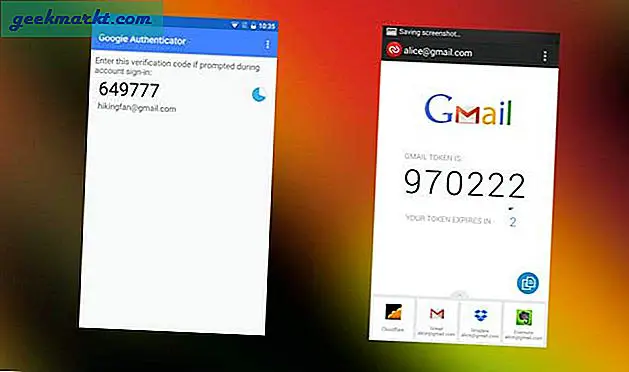
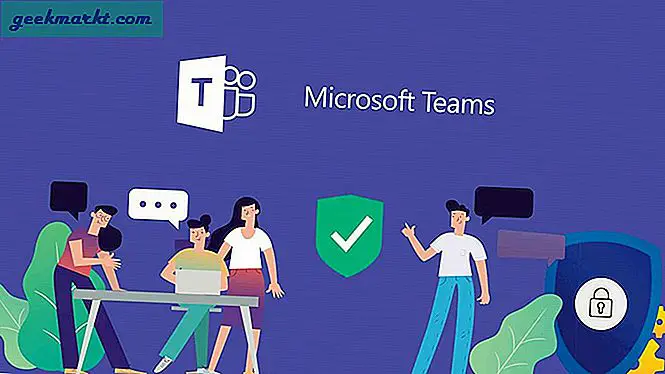



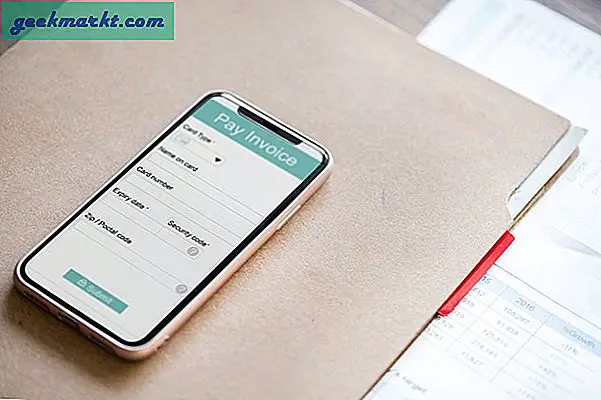
![[Opinion] Neden Xbox Game Pass'e Satıldım?](http://geekmarkt.com/img/101888/opinion-why-i-am-sold-to-xbox-game-pass-101888.png)